En otro episodio de «Windows 10 es un espanto de fábrica y hay que corregirlo», las consultas en la Web para eliminar aplicaciones preinstaladas y funciones irrelevantes se multiplican. Muchos programas han incorporado atajos que borran apps y optimizan la privacidad del usuario, pero si prefieres soluciones de un nivel más bajo y «cercano» por así decirlo, debes usar scripts de PowerShell. Ahí es cuando interviene Windows10Debloater, que se encarga de automatizar gran parte de las tareas necesarias para limpiar a Windows 10.
Si no surgen problemas mayores, la próxima versión de Windows 10 comenzará su aventura en algún punto del mes de abril, pero luego del fiasco que fue Windows 10 1809, casi todo el mundo imagina que Redmond se lo va a tomar con (mucha) calma. Las noticias más importantes sobre Windows 10 1903 giran alrededor del modo sandbox, que será de gran utilidad (teóricamente) en la evaluación de aplicaciones desconocidas. Pero la pregunta es: ¿Qué sucederá con el resto? ¿Cuál es el plan para combatir el escandaloso uso del CPU en Windows Update y Windows Defender? ¿Seguiremos recibiendo a Candy Crush en una instalación «limpia»? En otras palabras: ¿Qué pasa con el bloatware? El canal LowSpecGamer tocó este tema un par de semanas atrás, y básicamente explotó. Cada vez más gente quiere saber cómo limpiar a Windows 10, y una alternativa muy interesante para hacerlo es Windows10Debloater.
Cómo limpiar a Windows 10
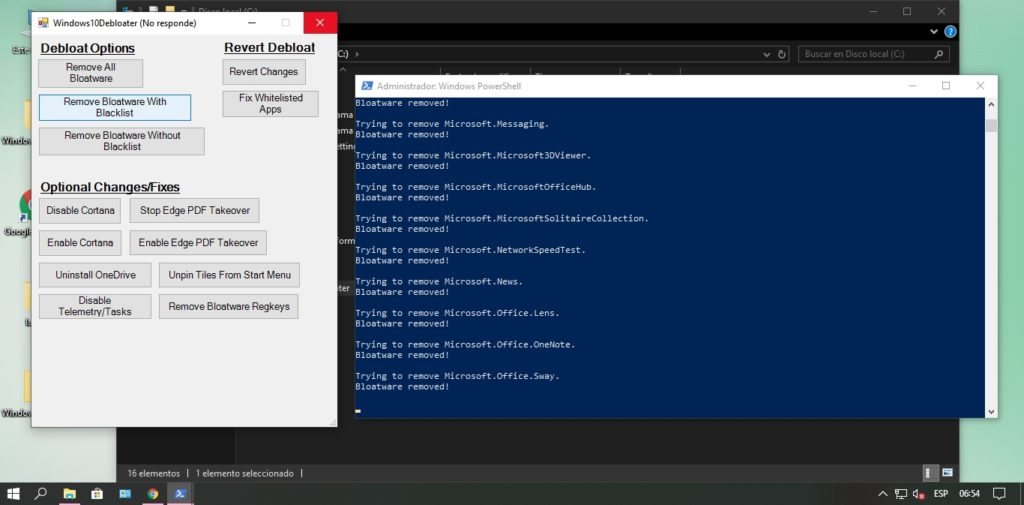
Windows10Debloater se ejecuta como cualquier otro script de PowerShell, aunque en realidad son tres. La edición estándar es interactiva, y consulta al usuario sobre los pasos que debe seguir. Después está la variante «prep» que es silenciosa y muy útil para quienes instalan Windows 10 vía MDT. Finalmente, la edición GUI presenta todas las opciones en una interfaz sencilla. «Remove All Bloatware» es el gran comodín que se encarga de limpiar a Windows 10. El script elimina una larga lista de apps, que va desde 3D Builder y el paquete Bing hasta los módulos Xbox, OneNote, Alarmas, Cámara y Mapas, entre otros. También incluye botones dedicados para deshabilitar a Cortana, impedir que Edge sea el lector de PDF predeterminado, y desinstalar OneDrive.
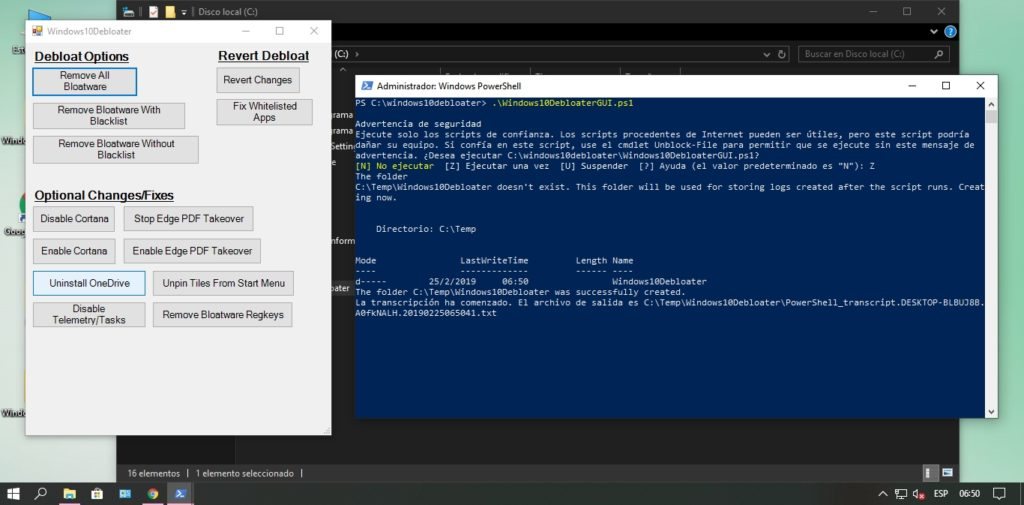
Las últimas dos opciones en Windows10Debloater eliminan varias cadenas de registro asociadas al bloatware, y bloquean las tareas programadas de telemetría. El script es bastante nuevo (menos de dos semanas en GitHub), y calculo que irá recibiendo updates a medida que Microsoft lance nuevas versiones de Windows 10. Es una vieja lucha que como usuarios estamos obligados a continuar. Un gran número de componentes en Windows 10 deberían ser opt in, y además de ser opt out, Microsoft nos complica la vida durante su eliminación. Por suerte, Windows10Debloater es un gran aliado que reduce la tortura de limpiar a Windows 10 a un par de clics.
(N. del R.: Si PowerShell bloquea la ejecución del script, abre PowerShell con privilegios de administrador y utiliza el comando Set-ExecutionPolicy Unrestricted para eliminar esa restricción.)
Sitio oficial y descarga: Haz clic aquí




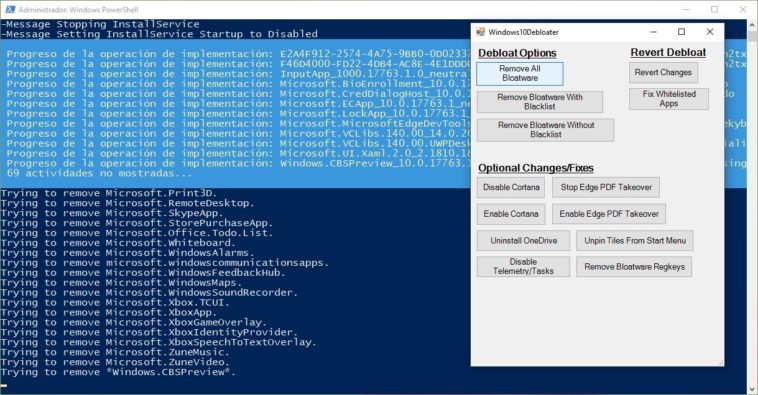
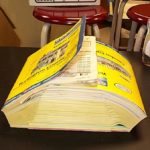

para cuando la solucion definitiva a como eliminar lo que esta en winsxs y no morir en el intento.
Yo utilizo win 8.1 y me va de diez. Lo veo como un acercamiento a win 10 sin todos los problemas que tiene la última versión.